Come pagare con PayPal su Amazon

In questa guida esploreremo in dettaglio tutte le opzioni disponibili per pagare su Amazon utilizzando PayPal, spiegando passo passo come metterle in pratica. Scopriamo insieme tutti i metodi possibili!
Amazon è una delle piattaforme di e-commerce più popolari al mondo, ma sorprendentemente non accetta PayPal come metodo di pagamento diretto. Nonostante questa apparente limitazione, ci sono diverse soluzioni alternative che consentono di utilizzare il saldo PayPal per fare acquisti su Amazon.
Perché Amazon non accetta PayPal?
Amazon non accetta PayPal come metodo di pagamento diretto principalmente per ragioni strategiche. PayPal e Amazon Pay, il sistema di pagamento proprietario di Amazon, sono concorrenti diretti.
Tuttavia, ci sono metodi per aggirare questa limitazione e sfruttare comunque il saldo del proprio conto PayPal per acquistare su Amazon in modo semplice e sicuro.
Come pagare con PayPal su Amazon con carta
La soluzione più diretta per pagare su Amazon utilizzando PayPal è sfruttare una carta PayPal. La PayPal Business Debit Mastercard è una carta di debito associata al circuito Mastercard, che consente di utilizzare il saldo PayPal per effettuare pagamenti online e offline, incluso Amazon.
Caratteristiche principali della carta PayPal
- Disponibile per tutti gli utenti con un conto PayPal Business.
- Gratuita, senza costi di gestione.
- Permette di attingere direttamente al saldo PayPal per i pagamenti.
- Prelievo automatico di fondi da un conto bancario o da una carta associata, se il saldo PayPal è insufficiente.
Come richiedere e attivare la carta
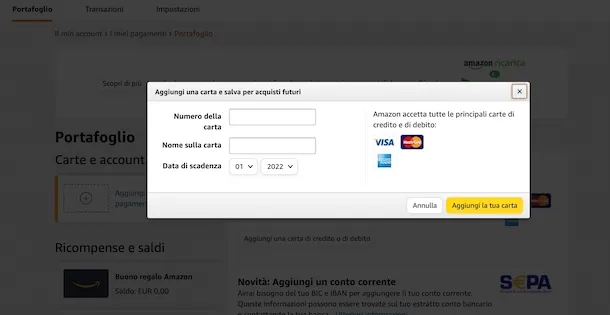
- Accedi al tuo account PayPal e vai alla sezione dedicata alle carte.
- Richiedi la PayPal Business Debit Mastercard, seguendo le istruzioni.
- Una volta ricevuta la carta, attivala tramite il tuo account PayPal.
Aggiungere la carta PayPal al tuo account Amazon
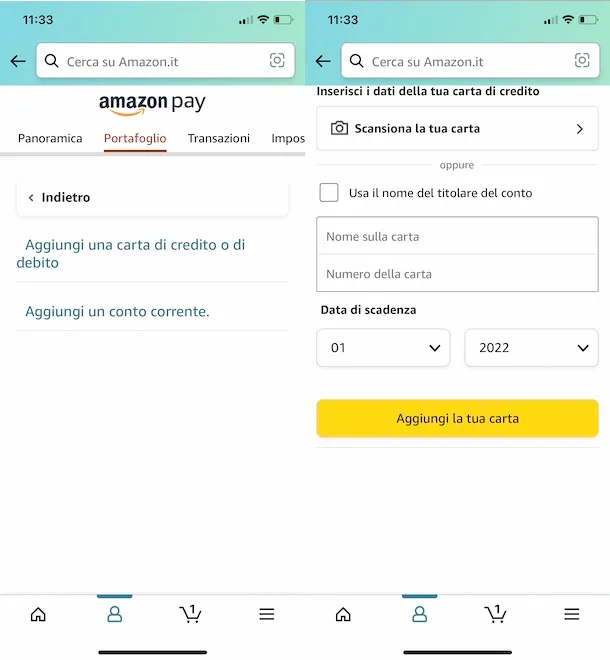
- Accedi al tuo account Amazon.
- Vai su Account e liste > I miei pagamenti.
- Clicca su Aggiungi una carta di credito o di debito.
- Inserisci i dati della carta PayPal (numero, nome e data di scadenza).
- Conferma cliccando su Aggiungi la tua carta.
A questo punto, la carta sarà disponibile come opzione di pagamento per i tuoi acquisti su Amazon.
Aggiungere la carta dall’app mobile Amazon
Se utilizzi l’app Amazon sul tuo smartphone o tablet avvia l’app di Amazon per dispositivi Android o iPhone/iPad e accedi al tuo account.
- Vai su Il mio account > I miei pagamenti.
- Seleziona Aggiungi una modalità di pagamento.
- Inserisci i dati della carta manualmente oppure scansiona la carta con la fotocamera.
Con questi semplici passaggi, puoi utilizzare la tua carta PayPal per fare acquisti comodamente da qualsiasi dispositivo.
Acquistare una ricarica Amazon con PayPal
Un’altra opzione è utilizzare PayPal per acquistare una ricarica Amazon, che poi potrai utilizzare per effettuare acquisti sul sito. Questa è una soluzione pratica che ti consente di sfruttare il saldo PayPal senza bisogno di una carta associata.
Come acquistare una ricarica Amazon
- Visita un punto vendita abilitato (es. Mooney, PUNTOLIS, epay, Snaipay o supermercati Despar).
- Acquista una ricarica Amazon specificando l’importo desiderato.
- Paga con la tua carta PayPal o utilizzando direttamente l’app PayPal:
- Apri l’app PayPal e accedi al tuo account.
- Premi sull’icona del codice QR in alto a destra.
- Scansiona il codice QR fornito dal punto vendita e conferma il pagamento.
Riscattare la ricarica sul tuo account Amazon
- Accedi ad Amazon e vai su Buoni regalo e ricarica.
- Seleziona Aggiungi al mio account.
- Inserisci il codice della ricarica e conferma.
Questa opzione è particolarmente utile per chi non possiede una carta PayPal o preferisce non associare una carta al proprio account Amazon.
Trasferire il saldo PayPal a un’altra carta
Se non hai una carta PayPal ma desideri comunque utilizzare il saldo PayPal su Amazon, puoi trasferire i fondi a una carta di pagamento diversa, come una Postepay o una carta di debito collegata al tuo conto bancario.
Come effettuare il trasferimento di fondi
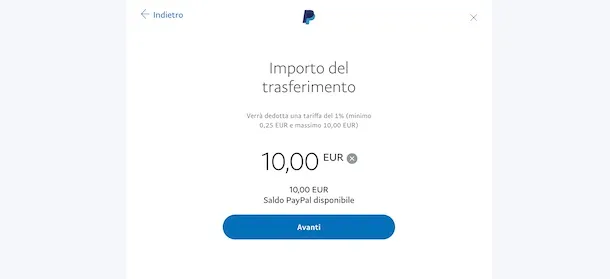
- Accedi al tuo account PayPal per dispositivi Android e iPhone.
- Vai alla sezione Saldo PayPal e clicca su Trasferisci denaro.
- Seleziona l’opzione Trasferimento sul conto bancario.
- Scegli la carta verso cui trasferire il saldo oppure collega una nuova carta.
- Inserisci l’importo desiderato e conferma l’operazione.
Tieni presente che:
- I trasferimenti possono richiedere da 1 a 3 giorni lavorativi.
- Potrebbero essere applicate commissioni, specificate durante il processo di trasferimento.
Altre soluzioni per pagare a rate
Sebbene PayPal offra un servizio di pagamento a rate chiamato Paga in 3 rate, questo non è supportato da Amazon. Tuttavia, Amazon collabora con Cofidis per offrire ai suoi clienti la possibilità di pagare a rate direttamente sul sito.
Come funziona il pagamento a rate su Amazon
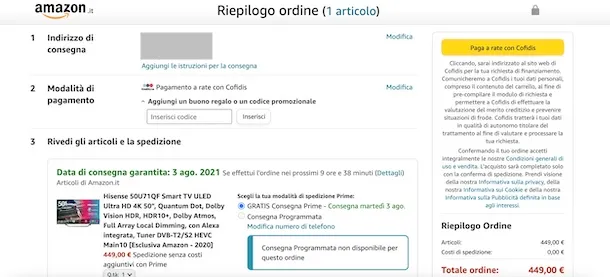
- Disponibile per prodotti con un importo compreso tra 100 e 1.500 euro.
- Suddivisione in 3-24 rate mensili.
- Richiede un conto corrente italiano e un reddito dimostrabile.
Per usufruire di questa opzione, basta selezionare il pagamento a rate al momento del checkout per i prodotti idonei.
